Cum pot găsi "iPhone" de pe computerul meu: găsiți locația dispozitivului
Uneori, proprietarii Apple au întrebări despre cum să găsești "iPhone" de pe un computer. Există utilități și aplicații care vor ajuta la transpunerea ideii în realitate? La urma urmei, "Apple" destul de bine își protejează produsele. Vom aborda această problemă. Toată lumea poate vedea cu ușurință pe computer poziția dispozitivului "măr". Numai înainte de aceasta, va trebui să activați o funcție extrem de utilă.
conținut
"Găsește-mi iPhone-ul": activare
Este vorba despre o posibilitate numită "Find my iPhone". Fără aceasta, punerea în practică a ideii este foarte problematică. Putem spune că nu există garanții că va fi posibil să vedeți poziția dispozitivului pe PC.
Pentru a găsi "iPhone" de pe un computer, utilizatorul trebuie să efectueze mai întâi următoarele acțiuni pe dispozitivul său:
- Deschideți meniul principal de pe iPhone.
- Accesați "Setări" - iCloud.
- Derulați meniul la "Găsiți iPhone".
- Schimbați comutatorul în starea "Activare". Dacă este făcută corect, lângă glisor va apărea o lumină verde.
Asta e tot. Acum, găsirea unui dispozitiv mobil va fi mult mai ușoară decât pare. Se permite acest lucru de la orice dispozitiv care acceptă acces la Internet și lansează browsere.
detectare
Găsiți "iPhone" de pe computer după efectuarea manipulărilor va fi posibil fără efort și stres deosebit. Tot ce este necesar de la o persoană este o conexiune la internet și câteva minute de timp liber.
Căutarea pentru iPhone este după cum urmează:
- Deschideți în iCloud.com.
- Conectați-vă cu ID-ul dvs. AppleID. Fără aceasta, implementarea acestei sarcini nu are loc.
- Faceți clic pe pictograma cu inscripția "Găsiți iPhone".
- În partea de sus a ferestrei care apare, selectați dispozitivul dorit. Acest element este relevant pentru cei care au mai multe dispozitive "Apple" legate de AppleID.
Rămâne să studiem harta interactivă, care va apărea pe ecranul monitorului. Acesta este modul în care puteți înțelege unde este telefonul mobil.
Caracteristicile de lucru cu serviciul
Programul "Găsirea" iPhone "de pe computer rulează fără probleme, deoarece este integrat în serviciul cloud iCloud.It are câteva caracteristici.
De exemplu, proprietarul dispozitivului poate seta modul de furt după detectarea "iPhone". În acest caz, telefonul va fi blocat, o persoană străină nu poate lucra cu ea.
În plus, când se afișează rezultatele căutării, va fi luată în considerare numai perioada în care iPhone-ul a fost conectat la rețea. Cu alte cuvinte, harta va arăta fie ultima poziție a aparatului atunci când va merge online, fie locația curentă.
Dacă doriți, fiecare proprietar al dispozitivului "apple" poate să formateze de la distanță datele. Puteți face acest lucru cu același "Găsiți iPhone".

Modul "furt" și formatarea datelor
Găsirea "iPhone 5" de pe un computer este mult mai ușoară decât pare. Dacă dispozitivul este furat, puteți activa modul furt și chiar puteți șterge toate datele de pe dispozitiv. Cum se face acest lucru?
După ce detectați poziția obiectului gadget, aveți nevoie de:
- Selectați modul "Lost" din meniul din dreapta.
- Setați mesajul pe care îl va vedea hoțul.
- Dați clic pe "Efectuat".
- Faceți clic pe butonul "Erase iPhone".
- Sunt de acord cu viitoarele modificări. Dacă este necesar, introduceți datele din chestionarul AppleID.
- Faceți clic pe butonul "Finalizare".
Merită acordată atenție faptului că, după formatarea dispozitivului, nu veți putea găsi acest lucru prin metoda propusă. Prin urmare, este recomandat să porniți pur și simplu modul "Furt".
Fără funcția "Găsiți"
Cum de a găsi "iPhone" prin intermediul unui computer? Răspunsul la această întrebare nu va provoca mai multe probleme. Dar, așa cum este ușor de ghicit, recepția funcționează numai atunci când funcția "Find iPhone" este activată. Nu toți utilizatorii o vor activa în avans. Și acest fenomen dă multe probleme când dispozitivul este furat.
Principala problemă este că este aproape imposibil să găsești "iPhone" de pe un computer fără funcția menționată. Utilizatorii spun că nu există metode 100% dovedite care să indice locația telefonului sau a tabletei "Apple". Prin urmare, este necesar să acționăm neconvențional. Și nu este un fapt că se va dovedi a fi o realitate.
Prin IMEI
Unii spun că este posibil să găsească "iPhone" de pe computer prin adresa IMEI a dispozitivului. De obicei, acest lucru presupunea trecerea la un serviciu special și introducerea datelor corespunzătoare despre telefon. Această tehnică a ajutat pe cei care au neglijat opțiunea "Găsiți iPhone". Serviciul a fost oferit de Apple.
Dar mai recent, această metodă de determinare a poziției gadgeturilor "Apple" a încetat să mai funcționeze. "Apple" a refuzat să-l folosească. Dar programatorii au început să scrie programe pe care se presupune că le-a permis să vadă unde se află acest dispozitiv sau dispozitivul respectiv. Din păcate, dacă credeți că sunt recenzii, este doar o farsă pentru a atrage bani de la utilizatori rău intenționați.
concluzie
Am dat seama cum puteți găsi "iPhone" de pe computer. Pentru a face acest lucru cu o probabilitate de 100% va fi posibilă numai celor care au activat opțiunea "Găsiți iPhone" în serviciul cloud "Haykloud".
Este recomandat să activați această caracteristică imediat după autorizarea cu AppleID. Se deconectează în același mod. Dar dacă este posibil să fie nevoie să determinați locația dispozitivului, este mai bine să activați posibilitatea menționată și să uitați de probleme!
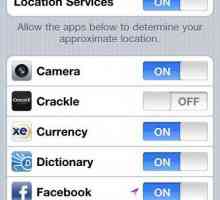 Cum să dezactivați Geolocația pe iPhone: sfaturi, trucuri, instrucțiuni
Cum să dezactivați Geolocația pe iPhone: sfaturi, trucuri, instrucțiuni Cum de a dezlipi ID-ul Apple de pe iPhone: sfaturi, recomandări, instrucțiuni
Cum de a dezlipi ID-ul Apple de pe iPhone: sfaturi, recomandări, instrucțiuni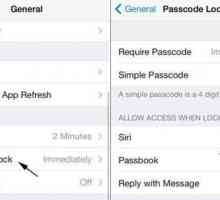 Cum funcționează dispozitivul iPhone pentru a dezactiva controlul vocal: sfaturi, recomandări,…
Cum funcționează dispozitivul iPhone pentru a dezactiva controlul vocal: sfaturi, recomandări,…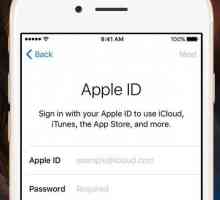 Cum de a atașa un iPhone la un iPhone: sfaturi și trucuri
Cum de a atașa un iPhone la un iPhone: sfaturi și trucuri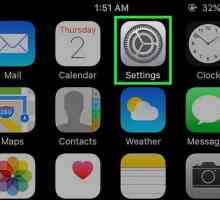 Cum să includă GPS pe iPhone 5s: instrucțiuni, sfaturi, recomandări
Cum să includă GPS pe iPhone 5s: instrucțiuni, sfaturi, recomandări Cum se pornește lanterna pe iPhone 5S: sfaturi și trucuri
Cum se pornește lanterna pe iPhone 5S: sfaturi și trucuri Cum să eliminați sunetul de pe "iPhone" de pe cameră și nu numai. Învățați să dezactivați…
Cum să eliminați sunetul de pe "iPhone" de pe cameră și nu numai. Învățați să dezactivați… Cum să transferați contacte pe iPhone cu Nokia: sfaturi
Cum să transferați contacte pe iPhone cu Nokia: sfaturi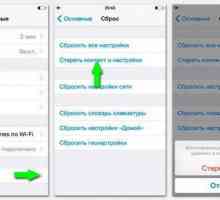 Cum se formulează "iPhone": sfaturi practice
Cum se formulează "iPhone": sfaturi practice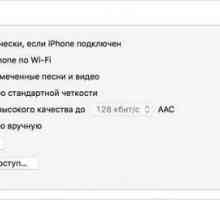 Cum să sincronizați iPhone cu iTunes: ghid detaliat
Cum să sincronizați iPhone cu iTunes: ghid detaliat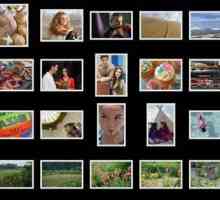 Cum se transferă fotografii de pe iPhone la computer: instrucțiuni pentru începători
Cum se transferă fotografii de pe iPhone la computer: instrucțiuni pentru începători Cum de a găsi un iPhone pierdut? Este posibil?
Cum de a găsi un iPhone pierdut? Este posibil? Cum se transferă muzică de pe iPhone pe iPhone fără iTunes
Cum se transferă muzică de pe iPhone pe iPhone fără iTunes Cum se înregistrează un iPhone în iTunes
Cum se înregistrează un iPhone în iTunes Cum se descarcă muzică în iPhone. instrucție
Cum se descarcă muzică în iPhone. instrucție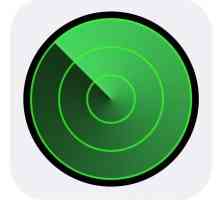 Cum de a găsi iPhone de pe computer prin intermediul ICloud
Cum de a găsi iPhone de pe computer prin intermediul ICloud Aflați cum să încărcați fotografii pe iPhone
Aflați cum să încărcați fotografii pe iPhone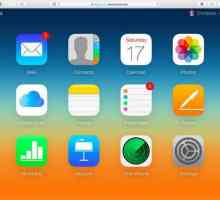 Cum se transferă note din "iPhone" în "iPhone": instrucțiuni pentru lucrul cu…
Cum se transferă note din "iPhone" în "iPhone": instrucțiuni pentru lucrul cu…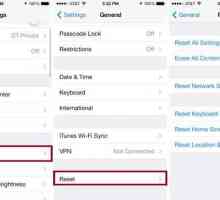 Cum să resetați iPhone-ul la setările din fabrică: sfaturi și trucuri
Cum să resetați iPhone-ul la setările din fabrică: sfaturi și trucuri Cum de a dezlipi un iPhone de la ID-ul Apple: sfaturi practice
Cum de a dezlipi un iPhone de la ID-ul Apple: sfaturi practice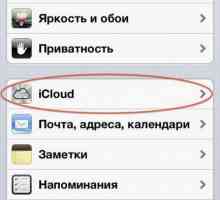 Cum se transferă date de pe iPhone pe iPhone: sfaturi și trucuri
Cum se transferă date de pe iPhone pe iPhone: sfaturi și trucuri
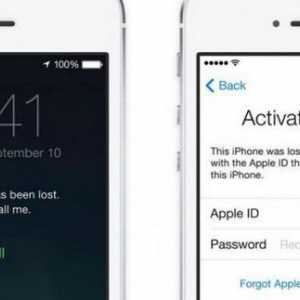 Cum de a dezlipi ID-ul Apple de pe iPhone: sfaturi, recomandări, instrucțiuni
Cum de a dezlipi ID-ul Apple de pe iPhone: sfaturi, recomandări, instrucțiuni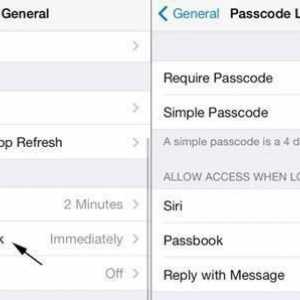 Cum funcționează dispozitivul iPhone pentru a dezactiva controlul vocal: sfaturi, recomandări,…
Cum funcționează dispozitivul iPhone pentru a dezactiva controlul vocal: sfaturi, recomandări,…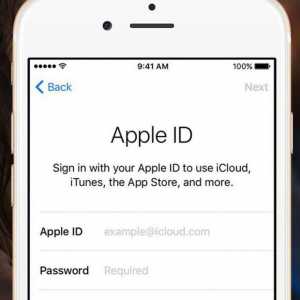 Cum de a atașa un iPhone la un iPhone: sfaturi și trucuri
Cum de a atașa un iPhone la un iPhone: sfaturi și trucuri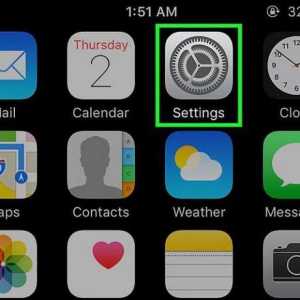 Cum să includă GPS pe iPhone 5s: instrucțiuni, sfaturi, recomandări
Cum să includă GPS pe iPhone 5s: instrucțiuni, sfaturi, recomandări Cum se pornește lanterna pe iPhone 5S: sfaturi și trucuri
Cum se pornește lanterna pe iPhone 5S: sfaturi și trucuri Cum să eliminați sunetul de pe "iPhone" de pe cameră și nu numai. Învățați să dezactivați…
Cum să eliminați sunetul de pe "iPhone" de pe cameră și nu numai. Învățați să dezactivați…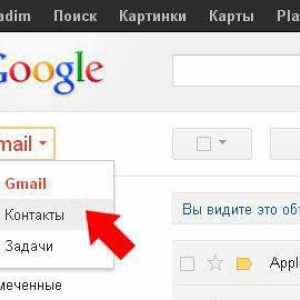 Cum să transferați contacte pe iPhone cu Nokia: sfaturi
Cum să transferați contacte pe iPhone cu Nokia: sfaturi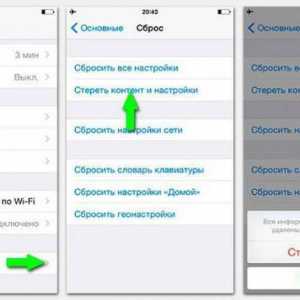 Cum se formulează "iPhone": sfaturi practice
Cum se formulează "iPhone": sfaturi practice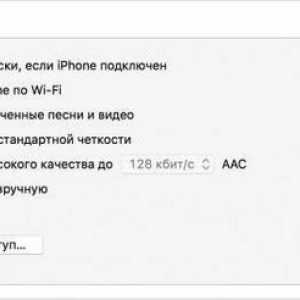 Cum să sincronizați iPhone cu iTunes: ghid detaliat
Cum să sincronizați iPhone cu iTunes: ghid detaliat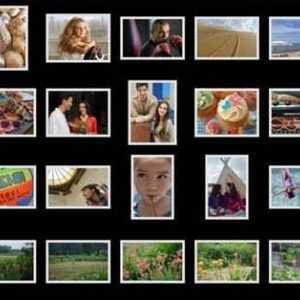 Cum se transferă fotografii de pe iPhone la computer: instrucțiuni pentru începători
Cum se transferă fotografii de pe iPhone la computer: instrucțiuni pentru începători